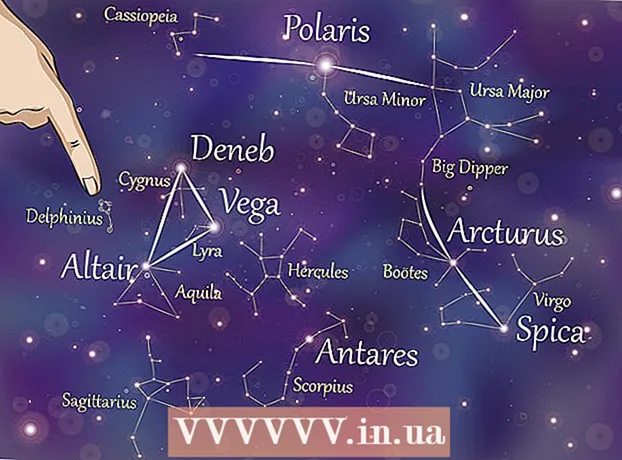Schrijver:
Joan Hall
Datum Van Creatie:
26 Februari 2021
Updatedatum:
15 Kunnen 2024

Inhoud
- Stappen
- Methode 1 van 2: Voorloopnullen verwijderen
- Methode 2 van 2: Achterliggende nullen verwijderen
In dit artikel laten we u zien hoe u voorloopnullen (voorloopnullen) en volgnullen (voorloopnullen) in Excel verwijdert.
Stappen
Methode 1 van 2: Voorloopnullen verwijderen
 1 Selecteer cellen waar getallen voorloopnullen bevatten. Om een hele kolom te selecteren, klikt u op de letter ervan.
1 Selecteer cellen waar getallen voorloopnullen bevatten. Om een hele kolom te selecteren, klikt u op de letter ervan.  2 Klik met de rechtermuisknop op de geselecteerde cellen. Als de muis geen rechterknop heeft, houdt u . ingedrukt Ctrl en klik op de beschikbare knop. Er wordt een menu geopend.
2 Klik met de rechtermuisknop op de geselecteerde cellen. Als de muis geen rechterknop heeft, houdt u . ingedrukt Ctrl en klik op de beschikbare knop. Er wordt een menu geopend.  3 Klik op Cellen opmaken. Het venster Cellen opmaken wordt geopend.
3 Klik op Cellen opmaken. Het venster Cellen opmaken wordt geopend.  4 Selecteer Numeriek in de linkerkolom.
4 Selecteer Numeriek in de linkerkolom. 5 Typ "0" (nul) in het veld "Aantal decimalen".
5 Typ "0" (nul) in het veld "Aantal decimalen". 6 Klik OK. Deze knop vind je in de rechter benedenhoek. U keert terug naar de tafel en er staan geen nullen meer aan het begin van de cijfers.
6 Klik OK. Deze knop vind je in de rechter benedenhoek. U keert terug naar de tafel en er staan geen nullen meer aan het begin van de cijfers. - Als de voorloopnullen nog steeds worden weergegeven, dubbelklikt u op de cellen en klikt u vervolgens op ↵ Enter of ⏎ Terug.
Methode 2 van 2: Achterliggende nullen verwijderen
 1 Selecteer cellen waar getallen volgnullen bevatten. Om een hele kolom te selecteren, klikt u op de letter ervan.
1 Selecteer cellen waar getallen volgnullen bevatten. Om een hele kolom te selecteren, klikt u op de letter ervan.  2 Klik met de rechtermuisknop op de geselecteerde cellen. Als de muis geen rechterknop heeft, houdt u . ingedrukt Ctrl en klik op de beschikbare knop. Er wordt een menu geopend.
2 Klik met de rechtermuisknop op de geselecteerde cellen. Als de muis geen rechterknop heeft, houdt u . ingedrukt Ctrl en klik op de beschikbare knop. Er wordt een menu geopend.  3 Klik op Cellen opmaken. Het venster Cellen opmaken wordt geopend.
3 Klik op Cellen opmaken. Het venster Cellen opmaken wordt geopend.  4 Selecteer Geavanceerd in de linkerkolom.
4 Selecteer Geavanceerd in de linkerkolom. 5 Voer de code in het veld Type in. Als er inhoud in dit veld staat, verwijder deze dan. Voer nu in 0.### in dit veld.
5 Voer de code in het veld Type in. Als er inhoud in dit veld staat, verwijder deze dan. Voer nu in 0.### in dit veld.  6 Klik OK. Er staan geen nullen meer aan het einde van de cijfers.
6 Klik OK. Er staan geen nullen meer aan het einde van de cijfers.